2023년 3월 1일, 구글은 안드로이드 개발 환경을 한 차원 높여줄 새로운 AI 도구인 Gemini를 공개하며 많은 개발자들의 기대를 모으고 있습니다. Gemini는 안드로이드 스튜디오 내에서 코드 작성, 디버깅, 리소스 검색 등 개발 작업을 빠르고 효율적으로 수행할 수 있도록 도와주는 인공지능 기반의 쳇봇입니다. 이번 포스트에서는 안드로이드 스튜디오 최신 버전(2023.3.1)에서 Gemini를 연동하는 방법을 단계별로 소개합니다.
1. Gemini란 무엇인가?
Gemini는 구글이 개발한 차세대 인공지능(AI) 쳇봇 및 개발 도구입니다. 안드로이드 스튜디오와 같은 개발 환경 내에서 코드 작성, 디버깅, 리소스 검색, 문서 참고 등 다양한 개발 작업을 자연어 질문과 명령으로 수행할 수 있도록 돕는 AI 기반의 솔루션으로 구글의 Gemini는 인공지능을 활용한 스마트 개발 도우미로, 개발자들이 보다 빠르고 효율적으로 안드로이드 앱을 개발할 수 있도록 혁신적인 기능을 제공하는 AI 솔루션입니다.
2. Gemini 연동 사전 준비 사항
- 최신 버전의 안드로이드 스튜디오(2023.3.1 이상)
- 스튜디오 상단 메뉴에서 Help > About 또는 Android Studio > About 선택
- 현재 버전이 2023.3.1 이상인지 확인
- 필요시 공식 사이트에서 최신 버전 다운로드 후 설치
- 구글 계정 (연동 및 API 인증용)으로 로그인되어 있어야 함
- 일부 국가에서 제공되니, 지역 제한 여부 확인 필요
- 인터넷 연결이 원활해야 함
3. Gemini 연동 방법
3.1. 안드로이드 스튜디오 업데이트 및 환경설정
- 안드로이드 스튜디오를 최신 버전으로 업데이트
현재 제가 사용하고 있는 Android Studio는 Android Studio Meerkat 버전 입니다.

2. Android Studio > Settings > Plugins로 이동
안드로이드 스튜디오에 Gemini 플러그인이 설치 및 활성화 되어 있는지 확인 합니다.
[Android Studio] > [Setting] > [Plugins]에서 "Gemini"를 검색하고 아래 그림 처럼 활성화 되어 있어야 합니다.
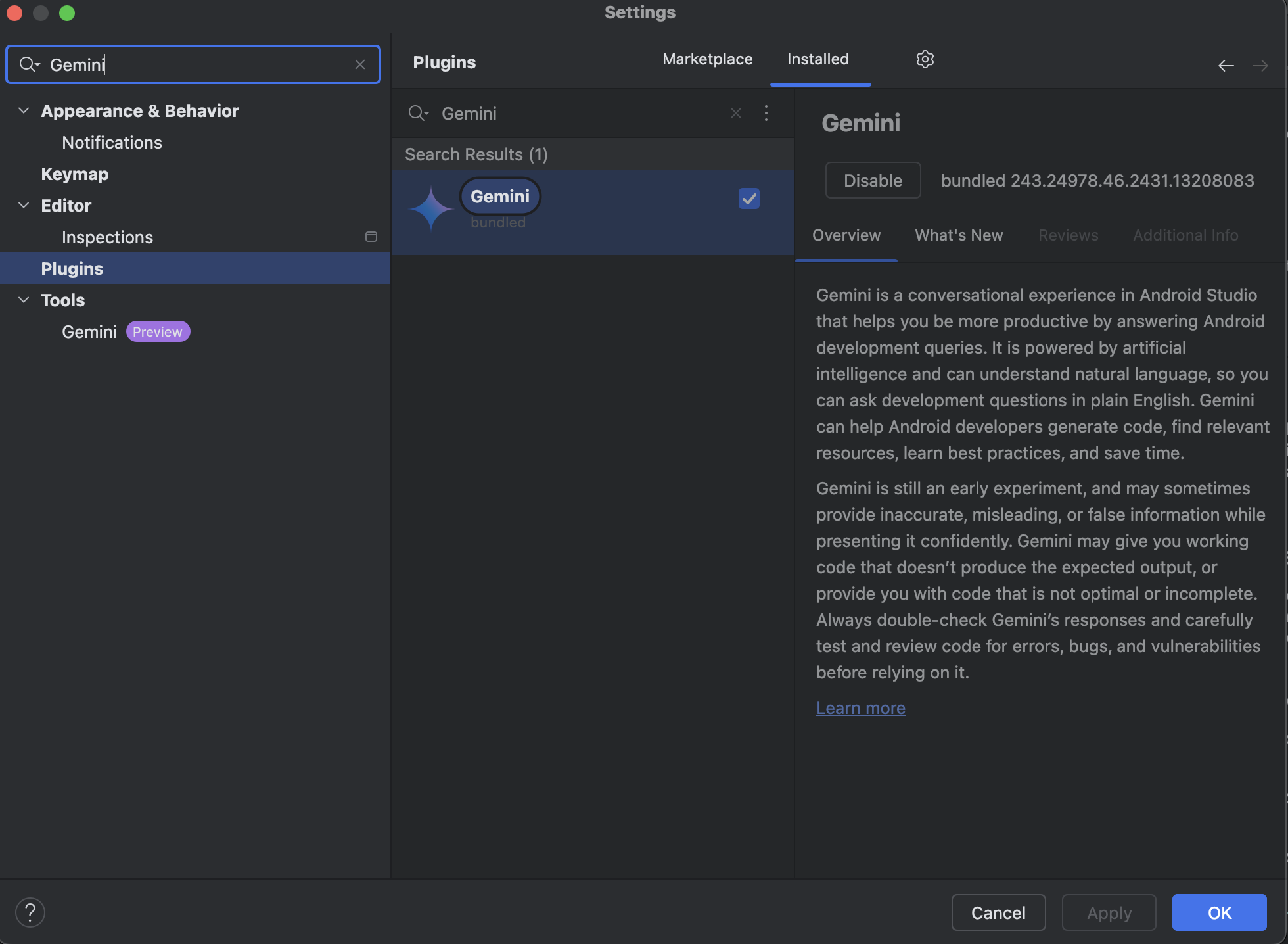
3. Gemini 또는 AI Assistant 검색 후 플러그인 설치
4. 설치 후 IDE 재시작
3.2. Gemini 서비스 계정 연동
안드로이드 스튜디오와 Gemini를 연동하기 위해 구글 계정을 연결해야 합니다.
[Android Studio] > [Settings] > [Tools] > [Gemini] 클릭하면 "Gemini requires a logged in Google account. Log in" 문구가 보입니다. "Log in" 링크를 클릭해서 구글 계정 로그인 및 인증을 합니다.
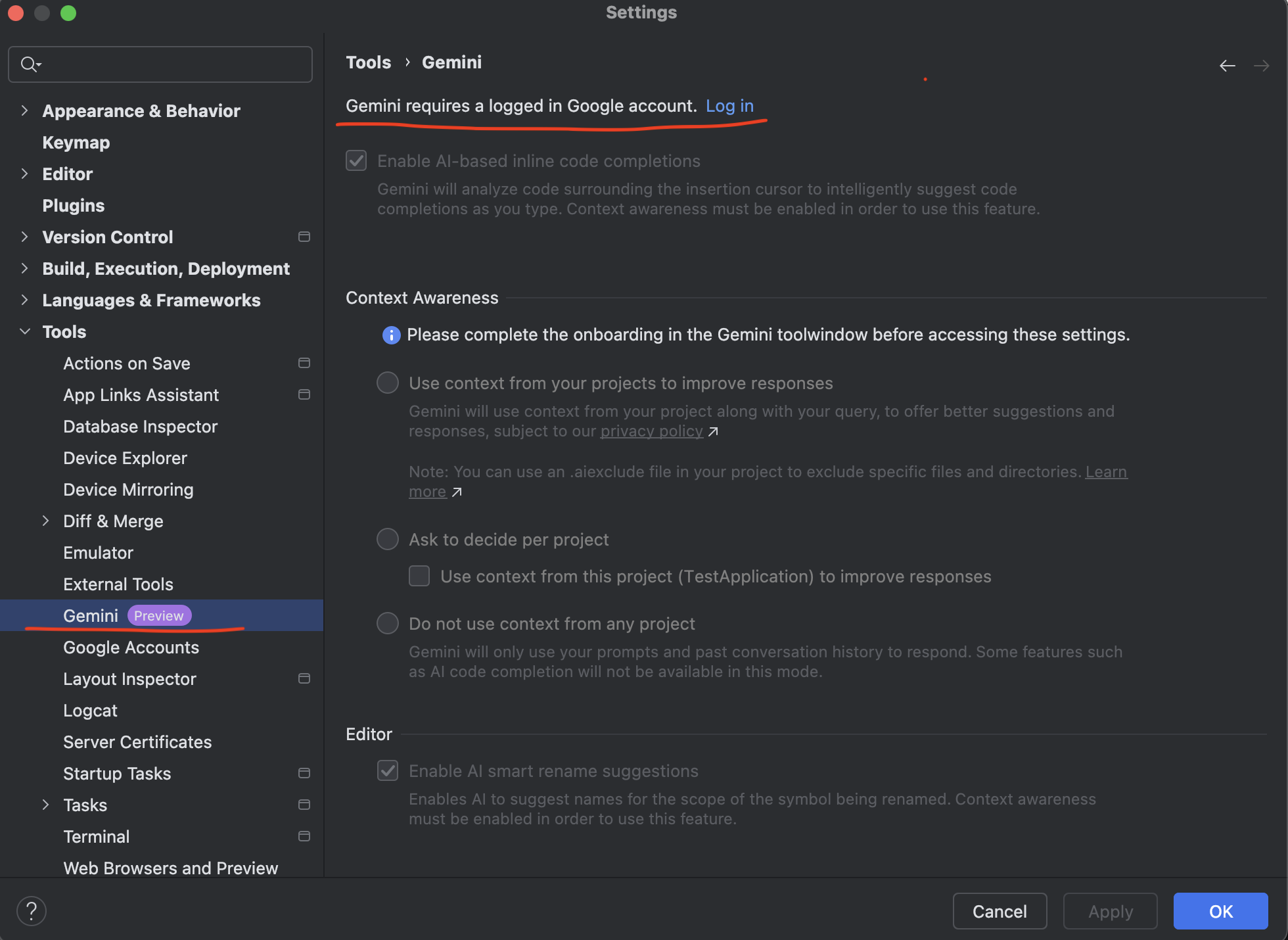


다음과 같이 구글 계정으로 로그인 된 후 Gemini 데이터 제출이 허용이 되어 있어야 합니다.

4. 안드로이드 스튜디어 Gemini 실행
[View] > [Tool Windows] > [Gemini]을 클릭합니다.
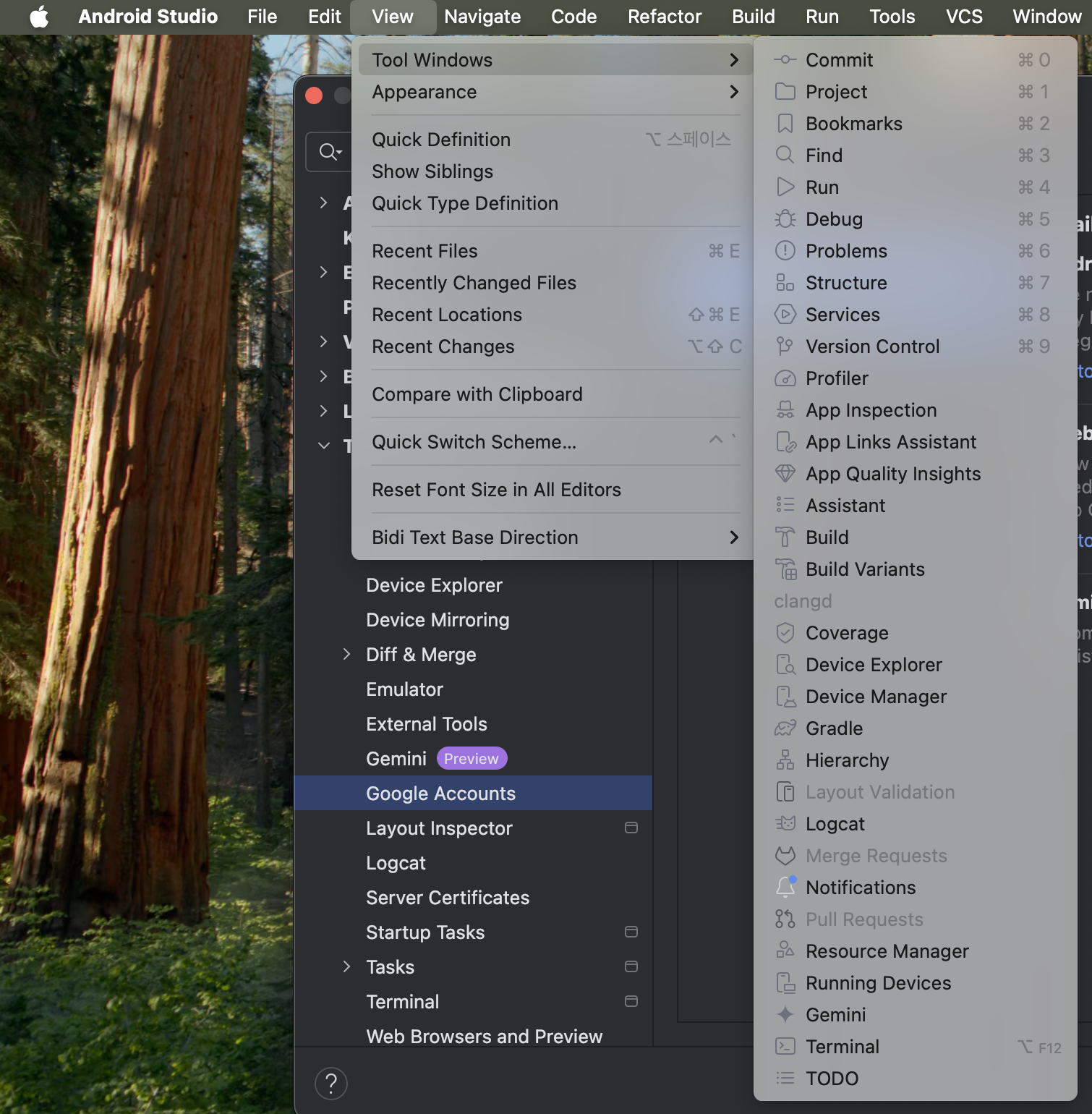
다음과 같이 안드로이드 스튜디오 오른쪽 창에 Gemini를 사용 할 수 있는 창이 출력 됩니다.

첫 번째 안내사항으로 Gemini를 소개합니다.
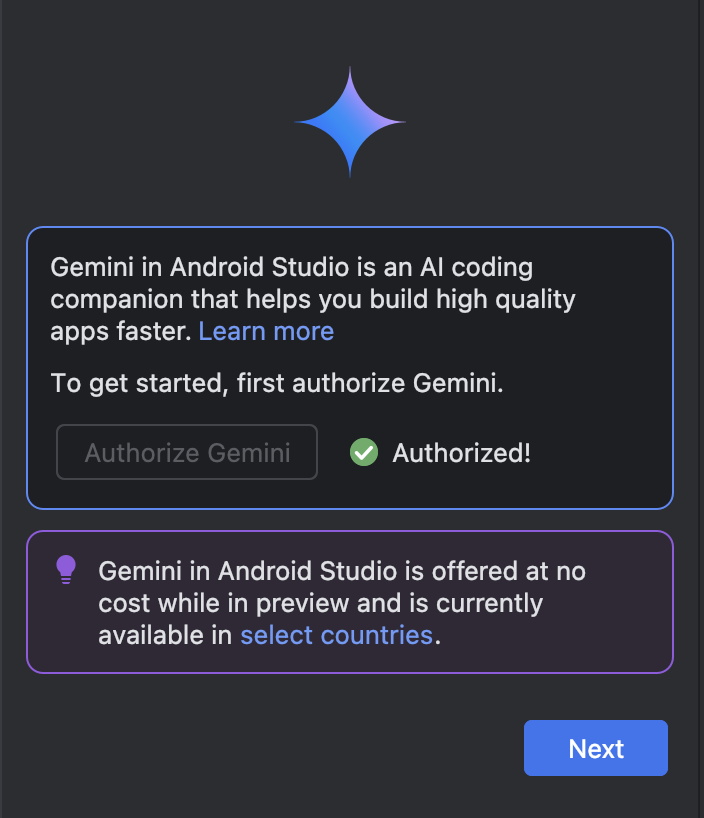
두 번째는 사용 정책을 보여 줍니다. Gemini 사용 시 구글에게 데이터를 제출할 것을 허용했는데 구글에서 해당 데이터를 어떻게 처리할 것인지 설명 합니다.

세번째는 Gemini 사용 시 유의사항을 설명합니다.

마지막으로 프로젝트로 콘텍스트를 이용 여부를 설정합니다. 저는 당분간 Gemini를 사용할 예정이라 "Use context From your projects to improve responses"에 체크 했습니다.

참고로 "콘텍스트를 이용 여부" 설정은 [Android Studio] > [Sttting] > [Gemini] 에서 다음과 같이 수정 가능합니다.

"콘텍스트를 이용 여부" 설정을 완료 하면 다음과 같이 안드로이드 스튜디오에 Gemini 채팅 창이 출력 됩니다.

여기까지 안드로이드 스튜디오에서 Gemini를 연동하는 방법을 알아보았습니다.
구글의 Gemini 도입과 연동은 안드로이드 개발의 생산성을 획기적으로 높일 수 있는 강력한 도구입니다. 최신 환경에서 효율적으로 이용하려면 위의 단계들을 차근차근 따라 하시기 바랍니다. 앞으로 Gemini가 안드로이드 개발에 어떤 혁신을 가져올지 기대가 됩니다.
'android' 카테고리의 다른 글
| Gemini 활용법 (1) | 2025.05.08 |
|---|---|
| Jetpack Compose에서 View, ViewGroup 쉽게 이해하기 (0) | 2025.05.07 |
| Jetpack Compose에서 Activity가 뭐예요? (0) | 2025.05.05 |
| 안드로이드 스튜디오 설치 (0) | 2025.04.30 |
| Exo-Player 자세히 알아보기(파트 V): 오프라인 다운로드 작동 방식 (4) | 2024.10.11 |

